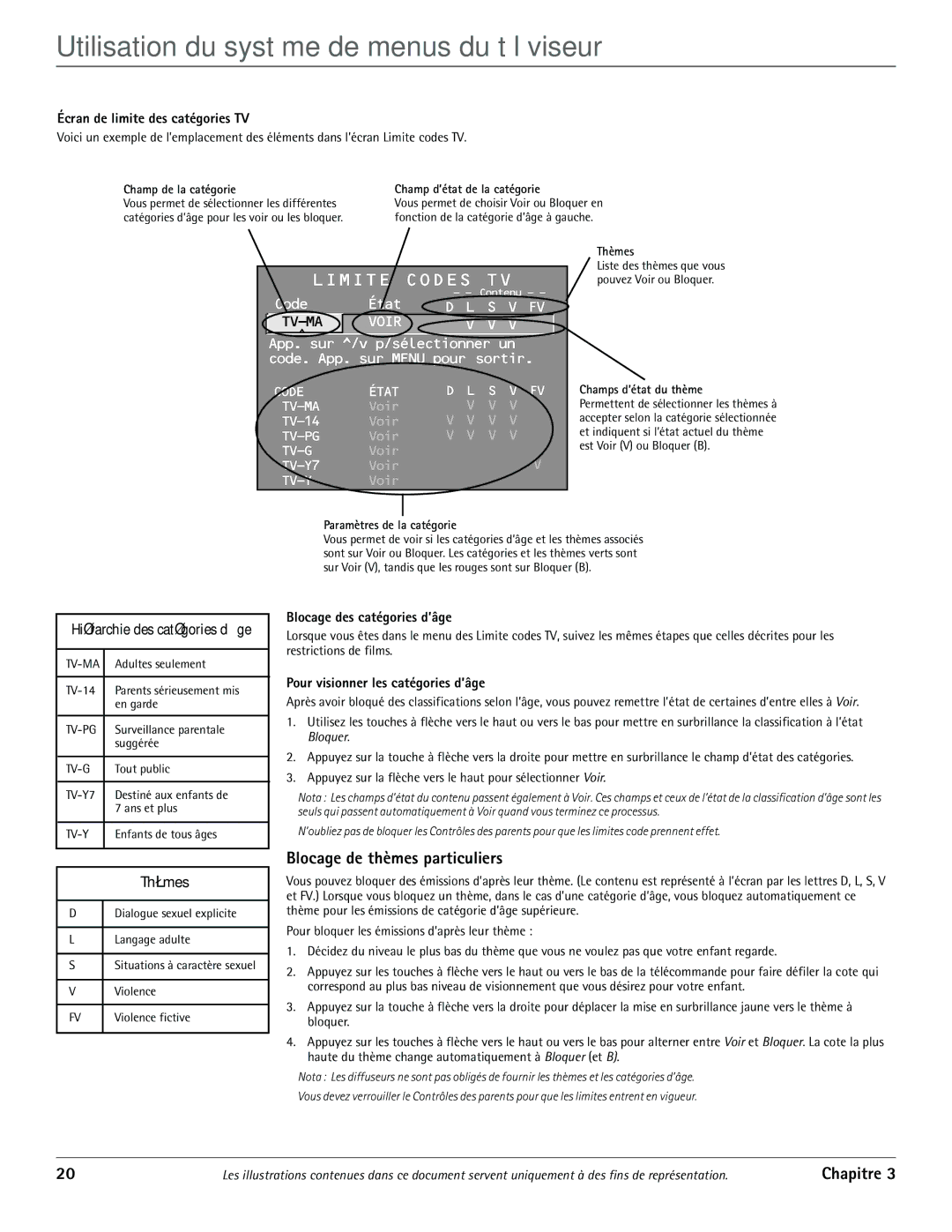Utilisation du syst•me de menus du tŽlŽviseur
Écran de limite des catégories TV
Voici un exemple de lÕemplacement des ŽlŽments dans lÕŽcran Limite codes TV.
Champ de la catŽgorie
Vous permet de sŽlectionner les diffŽrentes catŽgories dÕ‰ge pour les voir ou les bloquer.
Champ dÕŽtat de la catŽgorie
Vous permet de choisir Voir ou Bloquer en fonction de la catŽgorie dÕ‰ge ˆ gauche.
LIMITE CODES TV
Code | État | - - Contenu - - | |
D L | S V FV | ||
VOIR | V | V V | |
^ |
|
|
|
App. sur ^/v p/sélectionner un code. App. sur MENU pour sortir.
CODE | ÉTAT | D L S V FV | |||
Voir |
| V | V | V | |
Voir | V | V | V | V | |
Voir | V | V | V | V | |
Voir |
|
|
| V | |
Voir |
|
|
| ||
| Voir |
|
|
|
|
Th•mes
Liste des th•mes que vous pouvez Voir ou Bloquer.
Champs dÕŽtat du th•me
Permettent de sŽlectionner les th•mes ˆ accepter selon la catŽgorie sŽlectionnŽe et indiquent si lÕŽtat actuel du th•me est Voir (V) ou Bloquer (B).
Param•tres de la catŽgorie
Vous permet de voir si les catŽgories dÕ‰ge et les th•mes associŽs sont sur Voir ou Bloquer. Les catŽgories et les th•mes verts sont sur Voir (V), tandis que les rouges sont sur Bloquer (B).
Hiérarchie des catégories d’âge
| Adultes seulement | |
|
|
|
| Parents sŽrieusement mis | |
|
| en garde |
|
|
|
| Surveillance parentale | |
|
| suggŽrŽe |
|
|
|
| Tout public | |
|
|
|
| DestinŽ aux enfants de | |
|
| 7 ans et plus |
|
|
|
| Enfants de tous ‰ges | |
|
|
|
Thèmes
DDialogue sexuel explicite
L Langage adulte
S Situations ˆ caract•re sexuel
VViolence
FV | Violence fictive |
Blocage des catégories d’âge
Lorsque vous •tes dans le menu des Limite codes TV, suivez les m•mes Žtapes que celles dŽcrites pour les restrictions de films.
Pour visionner les catégories d’âge
Apr•s avoir bloquŽ des classifications selon lÕ‰ge, vous pouvez remettre lÕŽtat de certaines dÕentre elles ˆ Voir.
1.Utilisez les touches ˆ fl•che vers le haut ou vers le bas pour mettre en surbrillance la classification ˆ lÕŽtat Bloquer.
2.Appuyez sur la touche ˆ fl•che vers la droite pour mettre en surbrillance le champ dÕŽtat des catŽgories.
3.Appuyez sur la fl•che vers le haut pour sŽlectionner Voir.
Nota : Les champs d’état du contenu passent également à Voir. Ces champs et ceux de l’état de la classification d’âge sont les seuls qui passent automatiquement à Voir quand vous terminez ce processus.
N’oubliez pas de bloquer les Contrôles des parents pour que les limites code prennent effet.
Blocage de thèmes particuliers
Vous pouvez bloquer des Žmissions dÕapr•s leur th•me. (Le contenu est reprŽsentŽ ˆ lÕŽcran par les lettres D, L, S, V et FV.) Lorsque vous bloquez un th•me, dans le cas dÕune catŽgorie dÕ‰ge, vous bloquez automatiquement ce th•me pour les Žmissions de catŽgorie dÕ‰ge supŽrieure.
Pour bloquer les Žmissions dÕapr•s leur th•me :
1.DŽcidez du niveau le plus bas du th•me que vous ne voulez pas que votre enfant regarde.
2.Appuyez sur les touches ˆ fl•che vers le haut ou vers le bas de la tŽlŽcommande pour faire dŽfiler la cote qui correspond au plus bas niveau de visionnement que vous dŽsirez pour votre enfant.
3.Appuyez sur la touche ˆ fl•che vers la droite pour dŽplacer la mise en surbrillance jaune vers le th•me ˆ bloquer.
4. Appuyez sur les touches ˆ fl•che vers le haut ou vers le bas pour alterner entre Voir et Bloquer. La cote la plus haute du th•me change automatiquement ˆ Bloquer (et B).
Nota : Les diffuseurs ne sont pas obligés de fournir les thèmes et les catégories d’âge.
Vous devez verrouiller le Contrôles des parents pour que les limites entrent en vigueur.
20 | Les illustrations contenues dans ce document servent uniquement ˆ des fins de reprŽsentation. | Chapitre 3 |